PowerEdge: Slik eksporterer du SupportAssist med en kontrollerlogg ved hjelp av Lifecycle Controller
Zusammenfassung: Denne artikkelen inneholder informasjon om eksport av TSR (Technical Support Report), SupportAssist (SA)-samlingen og RAID-kontrollerloggen ved hjelp av Lifecycle Controller. Denne artikkelen er gyldig for Dell PowerEdge-servere som bruker iDRAC7, 8 og 9. ...
Dieser Artikel gilt für
Dieser Artikel gilt nicht für
Dieser Artikel ist nicht an ein bestimmtes Produkt gebunden.
In diesem Artikel werden nicht alle Produktversionen aufgeführt.
Weisungen
Hvis du vil opprette logger ved hjelp av Integrated Dell Remote Access Controller (iDRAC), kan du se Dell-artikkelen Eksportere Dell SupportAssist-innsamling og RAID-kontrollerlogg ved hjelp av iDRAC7 + 8.

Merk:
- iDRAC7-fastvaren må være minst versjon 2.10.10.10 for å gi mulighet til å opprette en RAID-kontrollerlogg.
- Siden iDRAC-fastvareversjon 2.30.30.30 kalles den tidligere tekniske støtterapportenSupportAssist Collection
- USB-driveren må være i FAT-32-format for at livssykluskontrolleren skal gjenkjenne den.
Trinn:
- Start serveren, og trykk på F10 for å åpne Lifecycle-kontrolleren.
- Velg Maskinvarediagnostikk fra listen til venstre, og velg Eksporter SupportAssist-samlingen som vist nedenfor.
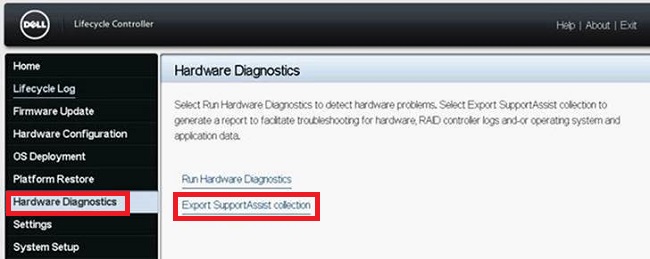
Figur 1: Maskinvare-diagnostikk
-
Dette tar deg til skjermbildet Vilkår og betingelser , merk av i boksen for å godta, og klikk deretter Neste nederst på skjermen.
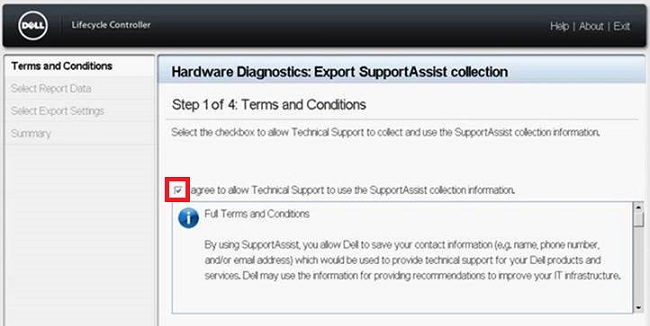
Figur 2: Vilkår og betingelser
-
Pass på at du velger Hardware (Maskinvare) og RAID Controller Logs (RAID-kontrollerlogger) (eller operativsystem og applikasjonsdata om nødvendig), og klikk deretter på Next (Neste) nederst i skjermbildet.
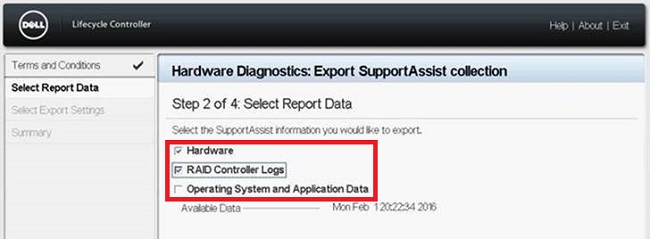
Figur 3: Valg av logg
-
Sett inn en USB-stasjon (FAT-32-format), eller velg riktig delt nettverksressurs og skriv inn posisjonsdataene. Klikk på Neste nederst på skjermen og Fullfør for å fullføre prosessen.
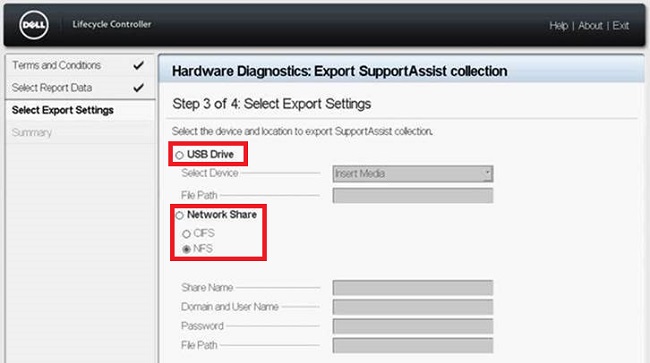
Figur 4: Loggeksport Figur 5: Eksempel på konfigurasjon av nettverksdeling ved hjelp av CFS
Figur 5: Eksempel på konfigurasjon av nettverksdeling ved hjelp av CFS Figur 6: Eksempel på konfigurasjon av delt nettverksressurs ved hjelp av NFS
Figur 6: Eksempel på konfigurasjon av delt nettverksressurs ved hjelp av NFS
Merk: Klikk på Test nettverkstilkobling for å kontrollere om brukergrensesnittet for Lifecycle Controller kan koble til den angitte IP-adressen. Som standard pinger den Gateway IP, DNS-serverens IP, verts-IP og Proxy IP. Navnet på nettverksressursen kan være den tilsvarende IP-adressen, avhengig av konfigurasjonen.
Feilmeldinger
- Feilmelding når det oppstår en feil under henting av de valgte rapportdataene

- Feilmelding når Lifecycle Controller ikke er i stand til å koble til nettverksressursen
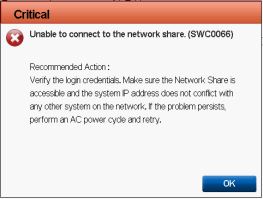
- Feilmelding når eksporten mislykkes fordi du har angitt et ugyldig mappenavn eller USB-stasjonen ikke blir funnet
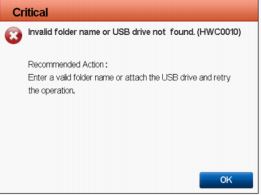
- Feilmelding når eksporten mislykkes fordi det ikke er nok plass til å kopiere til USB-stasjonen
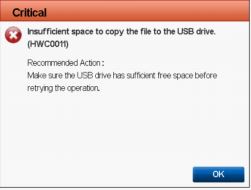
- Feilmelding når eksporten mislykkes fordi USB-stasjonen er skrivebeskyttet
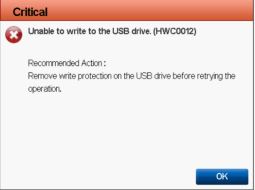
Weitere Informationen
Denne videoen viser hvordan du eksporterer en SupportAssist-samling og en RAID-kontrollerlogg fra LCC og lagrer den på en USB:
Betroffene Produkte
iDRAC7, iDRAC8, Lifecycle Controllers, PowerEdge R210, PowerEdge R210 II, PowerEdge R220, PowerEdge R310, PowerEdge R320, PowerEdge R410, PowerEdge R415Produkte
PowerEdge R420, PowerEdge R510, PowerEdge R515, PowerEdge R520, PowerEdge R610, PowerEdge R620, PowerEdge R710, PowerEdge R715, PowerEdge R720, PowerEdge R810, PowerEdge R815, PowerEdge R820, PowerEdge R905, PowerEdge R910Artikeleigenschaften
Artikelnummer: 000130772
Artikeltyp: How To
Zuletzt geändert: 31 Okt. 2024
Version: 12
Antworten auf Ihre Fragen erhalten Sie von anderen Dell NutzerInnen
Support Services
Prüfen Sie, ob Ihr Gerät durch Support Services abgedeckt ist.